Win10專業版搜尋功能不能用如何解決? win10的搜尋功能是一個很好用的工具,透過搜尋來開啟一些系統設置,也可以直接搜尋檔案等,大大節省搜尋的時間。但是當搜尋功能不能用的時候該如何解決呢?很多小夥伴不知道怎麼詳細操作,小編下面整理了Win10專業版搜尋功能不能用解決步驟,如果你有興趣的話,跟著小編一起往下看看吧!

如果遇到類似的問題,此時可參考下面的方法解決。
方法一:
1、按Win R開啟運行,輸入下面的路徑回車:
%LocalAppData%Packageswindows.immersivecontrol#cww5n1Local#ewyw5n1Loch#ewy
# 2、在開啟的資料夾中右鍵點選Indexed目錄——屬性,點選進階&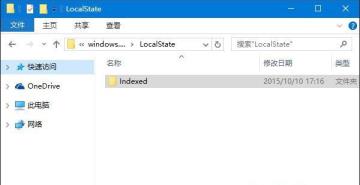
#3、請在取消勾選取檔案屬性後,再重新勾選允許索引此資料夾中檔案的內容,如下圖所示。等待系統重新建立好索引後就可以正常搜尋系統設定了。建立索引需要一些時間。 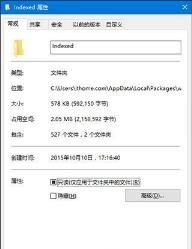
4、透過以上設定之後,我們再進行搜尋就可以發現搜尋功能有可以使用了。 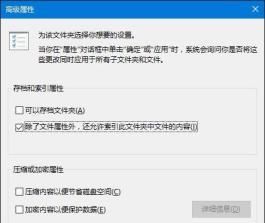
4、64位元系統也要定位到以下位置,並刪除{00000000-0000-0000-0000-000000000000},刪除後重新啟動
電腦問題
就會解決。 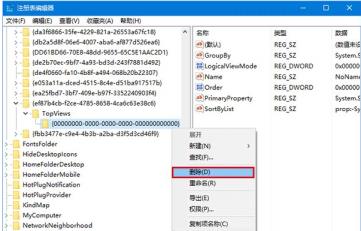
以上就是【Win10專業版搜尋功能不能用如何解決-Win10專業版搜尋功能不能用解決步驟】全部內容了,更多精彩教學盡在本站! 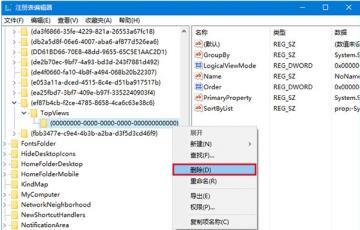
以上是Win10專業版搜尋功能無法用如何解決的詳細內容。更多資訊請關注PHP中文網其他相關文章!




